win7如何访问共享打印机
发布时间:2018-07-04 13:57:50 浏览数: 小编:yue
有用户装完win7后要通过局域网访问共享打印机的时候,却访问不了,不知道是怎么回事,今天小编就来分享下win7系统如何访问共享打印机。
1.点击“开始”-“控制面板”按钮。
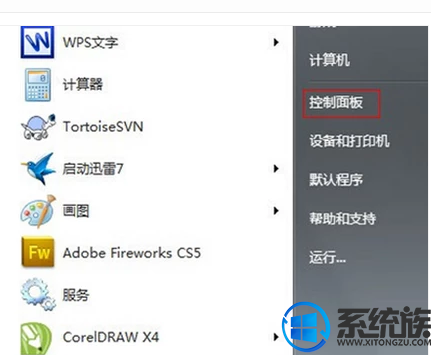
2.弹出控制面板,将查看方式换为:类别,点击“用户账户和家庭安全”链接。
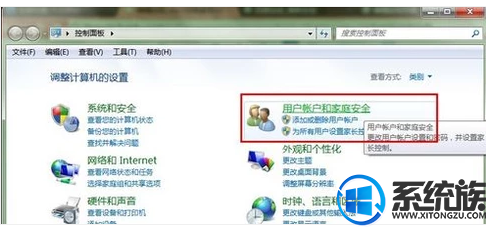
3.弹出“用户账户”窗口,点击“管理你的凭据”链接。
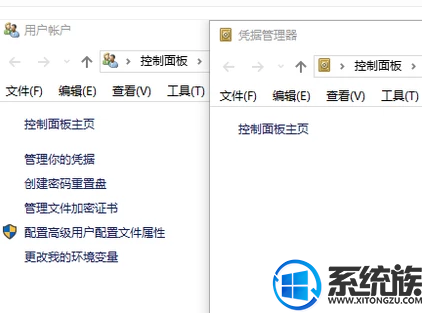
4.弹出“凭证管理器”窗口,点击“添加WINDOWS凭证”链接。
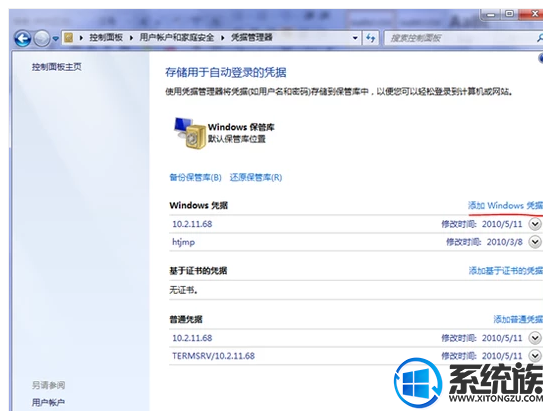
5.输入共享打印机的电脑(A)的网络路径,电脑登录用户名和密码,并点击“确定”按钮。这样设置好后,可以在“凭证管理器”中查看到刚才添加的凭证。

6.添加完凭证后,回到“设备和打印机”管理界面去看一下刚才添加好凭证的打印机状态。点击“开始”-“设备和打印机”按钮。查看打印机状态,已为就绪状态,就可以正常打印文档。
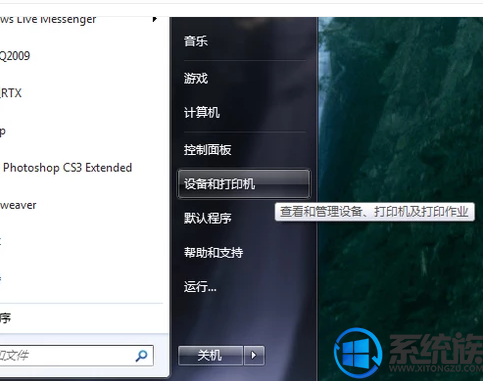
通过以上设置 ,就可以访问共享打印机了,如果你也遇到这样问题,不妨试试上述方法,希望对你有所帮助。
专题推荐: win7系统共享打印机


















